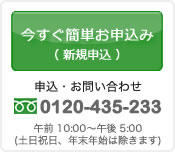ひかりTVゲーム よくある質問
- ゲームサービスを開始する前に必ずお読みください。
- ひかりTVゲームについて
- ゲームサービスの契約について
- ゲームサービスの解約について
- ぷららポイントについて
- チューナー対応ゲームパッドについて
- ひかりTVゲームアプリについて
- 各ゲームについて
- よりゲームを楽しむために - ゲームポータルでの遊び方 -
ぷららポイントについて
Q1. ひかりTVゲームで、ぷららポイントは使えますか?
ひかりTVゲームでは、ぷららポイント1PT=1円分として使うことができます。
ポイントを利用するには、申し込み時の「購入のご確認」画面で「ポイント利用」ボタンを選択してください。 利用可能なポイント数は、チューナーホーム画面の「マイページ」ボタンからポイント明細を選択するとご確認いただけます
Q2. ひかりTVゲームを利用すると、ぷららポイントはもらえますか?
ひかりTVゲームのご利用料金に応じたぷららポイント付与はありません。
※2015年3月31日で終了いたしました。
チューナー対応ゲームパッドについて
Q1. 利用可能なゲームパッドを教えてください。
ひかりTVゲームサービス対応チューナーに接続して利用できるゲームパッドは、NTTぷららにて動作確認したゲームパッドのみです。 動作確認済みゲームパッドは以下のお客さまに無料でレンタルします。
○ ST-3200をご利用のお客さまの場合
ゲームパッドはチューナーに付属されております。
○ PM-700,ST-770,M-IPS200をご利用のお客さまの場合
ひかりTVゲーム「遊び放題パック」に契約いただくと、ひかりTV契約時に登録いただいた契約者住所に、ゲームパッドを送付させていただきます。
チューナーを購入してご利用のお客さまにも、「遊び放題パック」に契約いただくとゲームパッドを付属品として送付させていただきます。
※ 動作確認済みゲームパッド以外を利用し、ゲームデータやチューナー接続製品などになんらかの問題が発生した場合、弊社は一切の責任を負いません。
Q2. ゲームパッドがないとゲームは出来ないのですか?
ゲームタイトルによっては、アナログスティックなどが必要となり、チューナー付属のリモコンや、ひかりTVゲームアプリでは遊ぶことができないゲームがあります。 より多くのゲームや、ゲームを快適に遊ぶにはゲームパッドを使用することをお奨めします。
Q3. ワイヤレス(無線)ゲームパッドを使用しているが、レシーバユニットがチューナーに接続できません。どうしたらいいですか?
ひかりTVゲームサービス対応チューナーのST-3200をご利用の場合、レシーバユニットはチューナーの前面のUSBポートには接続できません。 チューナーの背面にあるUSBポートにレシーバユニットを接続してください。
Q4. ワイヤレス(無線)ゲームパッドを使用しているが、操作が反応しない。
ひかりTVゲームサービス対応チューナーで利用可能な、ワイヤレスゲームパッドには、スリープモードが搭載されています。 スリープモードは、3分以上操作されない場合、自動的にスリープモードに入ります。スリープモードから復帰するには、「MODE」ボタンを押してください。
Q5. ワイヤレス(無線)ゲームパッドの、右アナログスティックが①②③④のボタンの位置と一致しないんですが、どうしたらいいですか?
ワイヤレス(無線)ゲームパッドの上面の「MODE LED」を確認してください。 緑色の場合、「デジタルモード」となっておりますので、ゲームパッド正面の真ん中にある「MODE」ボタンを押し「アナログモード」に切り替えてください。LEDが赤色になると「アナログモード」となります。
ひかりTV カスタマーセンター
電話番号:0120-001144
(営業時間10:00~19:00 年中無休)
Q6. ゲームパッドが壊れました。どうしたらいいですか?
以下について確認をお願いします。
・無線のゲームパッドの場合、スリープモードになっていないか。スリープモードを解除するために、MODEボタンを押してください。
・ゲームパッドの電池が切れていないか。
・USBが正常にチューナーに接続されているか。
・チューナーの再起動により復旧しないか。
上記を確認しても正常に動作しない場合は、ひかりTVカスタマセンターにご連絡ください。
ひかりTV カスタマーセンター
電話番号:0120-001144
(営業時間10:00~19:00 年中無休)
Q7. ゲームパッドは何台まで接続できますか?
ACアダプタを使ってコンセントから電源を供給するセルフパワーUSBハブをチューナーに接続すると最大5台まで使用することができます。
※ ご利用している環境によっては、バスパワーUSBでもご利用いただけますが、セルフパワーでのご利用を推奨します。
※ PM-700/ST-770をご利用のお客さまは、必ずACアダプタを使ってコンセントから電源を供給するセルフパワーUSBハブをご利用ください。バスパワーUSBを利用し、チューナー付属のACアダプタからの電源供給を増やすことで、ACアダプタの寿命を縮めてしまう恐れがあります。バスパワーUSBを利用による、故障や接続製品の保存データの毀損・消失などについて、弊社は一切の責任を負いません。
Q8. ゲームパッドを接続しても、外付けUSBハードディスクを接続して録画できますか?
ゲームパッドを接続しても、動作確認済みの外付けUSBハードディスクをつなげばカンタンに録画できます。
ACアダプタを使ってコンセントから電源を持ってくるセルフパワーUSBハブを接続すれば、外付けUSBハードディスクと最大4台までゲームパッドを接続することができます。
Q9. 自分のスマートフォンをコントローラーにする方法を教えて下さい。
ひかりTVゲームアプリを使うことによってお手持ちのスマートフォンをコントローラーとして使うことができます。詳細は、ひかりTVゲームアプリについてを参照してください。
ひかりTVゲームアプリについて
Q1. ひかりTVゲームアプリをインストールすると何ができますか?
ひかりTVゲームアプリをインストールすると、チューナーが無くてもスマートフォンだけでゲームを遊ぶことがことができる「プレーヤーモード」と、チューナーのコントローラーとして利用することができるので、「コントローラーモード」として利用することができます。コントローラーを1台しか持っていなくても、ひかりTVゲームアプリがあれば家族みんなでゲームを遊ぶことができます。 ※スマートフォンだけでゲームを遊ぶことができる「プレーヤーモード」は提供準備中です。 ※ アプリのコントローラーモードで全てのゲームを開始・終了することはできますが、ゲームタイトルによっては、画面上で表示されている十字キー、①②③④とLRのボタンだけでは遊ぶことができず、アプリのコントローラーモードだけで十分に遊ぶことができないゲームタイトルがあります。
Q2. ひかりTVゲームアプリは無料ですか?
ひかりTVゲームアプリは無料でダウンロードすることができます。
Q3. ひかりTVゲームアプリはどこでダウンロードできますか?
ひかりTVゲームアプリにはAndoroid版とiOS版があります。 Google playもしくはApp Store から入手できます。 ※iOSについては現在準備中です。
Q4. ひかりTVゲームアプリを利用するのに必要なものは何ですか?
以下をご準備いただく必要がございます。
・ひかりTV契約
(お値うちプラン、ビデオざんまいプラン、テレビおすすめプラン、基本放送プラン、お手がるプラン)
・WebID
※NTTぷらら「ひかりTV Web会員サービス」への登録により、提供されます。
・対応端末
※3G、LTE、Wi-Fi等のご利用による通信料は、お客さまご自身のご負担となります。
※パケット定額プランのご利用を強くお勧めいたします。
Q5. ひかりTVゲームアプリの対応端末は何ですか?
こちらから動作確認済み端末をご確認ください。 以下の端末でご利用可能ですが、ひかりTVゲームホームページから動作確認済み端末をご確認ください。 Android版 Android OS 2.3以上のスマートフォンとタブレット ※一部のスマートフォン/タブレット、およびOSバージョンによっては対応していない場合があります。 iOS版 iOS版については現在準備中です。
Q6. スマートフォン・タブレット端末で、複数台で遊びたい場合どうすればいいですか?
スマートフォン・タブレットのプレーヤーモードで遊ぶ場合は、最大4台まで同時にご利用することが可能です。 また、スマートフォン・タブレットにて、コントローラーモードで遊ぶ場合は、最大11台まで同時にご利用することができます。 ※ ひかりTVゲーム対応チューナーでゲームをご利用する場合は、スマートフォン・タブレットでの利用台数に関係なく遊ぶことができます。
Q7. WebIDとは何ですか?
ひかりTVのWeb会員登録を行うことで登録されるIDが、WebIDです。WebIDは、スマートフォンやタブレットでひかりTVゲームアプリを遊ぶときに必要なユーザIDです。 ひかりTVゲーム以外でも、「ひかりTVどこでも」や「りもこんプラス」、「ひかりTVショッピング」「ひかりTVブック」「ひかりTVミュージック」などで同じIDとパスワードが使え、アナタのひかりTVライフをもっと楽しく!もっと便利に!してくれるサービスです。
Q8. WebID/パスワードを持っていません。
ひかりTVゲームをスマートフォンやタブレットで遊ぶ際に必要なユーザIDです。ひかりTVゲーム以外でも、「ひかりTVどこでも」や「りもこんプラス」、「ひかりTVショッピング」「ひかりTVブック」などで同じIDとパスワードが使えます。
無料で登録いただけますのでご登録ください。
Web会員のご登録はこちら。
Q9. WebIDやパスワードを忘れました。
ひかりTVの公式ホームページより確認の手続きが可能です。
・WebIDを忘れた場合はこちら。
・パスワードを忘れた場合はこちら。
※ メールが到達しない場合は、ひかりTVカスタマセンターにご連絡ください。
・ひかりTV カスタマーセンター
電話番号:0120-001144 (営業時間10:00~19:00 年中無休)
Q10. WebIDを削除してしまいました。再登録はできますか?
再度、ひかりTVの公式ホームページよりWeb会員の登録が必要です。
Q11. WebIDを削除したら、ひかりTVゲームは解約になりますか?
ゲームについての解約は、解約手続が必要となります。
ゲームサービス対応チューナーをお持ちのお客さまは、チューナーから解約を行ってください。
ゲームサービス対応チューナーをお持ちでないお客さまは、ひかりTVカスタマセンタ-にご連絡ください。
Q12. WebIDの「管理者」とは何ですか?
ひかりTVゲームアプリでログインしたWebIDには「管理者」と「一般」の2つの権限があります。 次の機能は、管理者の方のみがご利用になれます。 ・5名まで登録できるユーザ(WebID)の一覧を閲覧 ・ユーザ毎の視聴年齢制限
Q13. WebIDの「管理者」になるにはどうすれば良いですか?
ひかりTVゲームアプリの設定から、「管理者設定」を選択していただき、「エントリーコード」を入力していただく事で、管理者になる事が出来ます。 「エントリーコード」は、ひかりTVの会員証か、チューナーで確認することができます。 チューナーをお持ちの場合は、「ホーム画面」→「設定」→「リモート設定」→「エントリーコード表示」から確認できます。 ※ シークレットモードを有効にする必要があります。
Q14. WebIDの「管理者」をやめるにはどうすればよいですか?
ひかりTVゲームアプリの設定から、「管理者設定」を選択していただき、「管理者をやめる」を実行していただくと、管理者をやめる事が出来ます。
Q15. 家族でひかりTVゲームを利用したい場合、どうすればよいですか?
家族でスマートフォン・タブレットのプレーヤーモードで遊ぶ場合は、最大4台まで同時に利用することが可能です。 ゲームサービス内のユーザプロフィールは、1プロフィール1人だけ利用できます。家族で利用する場合は、それぞれのユーザプロフィールを作成し、遊ぶことをお奨めします。 また、スマートフォン・タブレットにて、コントローラーモードで遊ぶ場合は、最大11台まで同時に利用することができます。 ※ ひかりTVゲーム対応チューナーでゲームを利用する場合は、スマートフォン・タブレットでの利用台数に関係なく遊ぶことができます。
Q16. スマートフォンやタブレット、チューナ等、複数台で遊びたい場合はどうすればよいですか?
チューナー含めて最大5台まで利用することが可能です。スマートフォンやタブレット端末で利用する場合はWebIDを取得してください。 ゲームサービス内のユーザプロフィールは、1台で一人だけ利用できます。家族で利用する場合は、それぞれのユーザプロフィールを作成し、遊ぶことをお奨めします。
Q17. ひかりTVゲームアプリにログインできません。
以下をご確認ください。ひかりTVゲームアプリはネットワーク環境に接続されていないと遊ぶことができません。 ①ログイン時に入力されたWebIDおよびパスワードが合っているか。 ②ネットワーク環境に正しく接続されているか。 ③機内モードがオンになっていないか。
Q18. ひかりTVゲーム対応チューナーで遊べるゲームは、スマートフォンでも遊べますか?
ゲームアプリでゲームを遊ぶ場合は、遊べるゲームが限られていいます。アプリで遊べるゲームを確認する際は、こちらを確認してください。 ゲームサービス対応チューナーをお持ちのお客さまは、チューナー上で該当のゲームタイトル画面で、アプリ対応ゲームタイトルかを確認することができます。 アプリをコントローラーモードとして利用している場合は、すべてのゲームを操作することができます。 ※ アプリのコントローラーモードで全てのゲームを開始・終了することはできますが、ゲームタイトルによっては、画面上で表示されている十字キー、①②③④とLRのボタンだけでは遊ぶことができず、アプリのコントローラーモードだけで十分に遊ぶことができないゲームタイトルがあります。
Q19. ひかりTVゲームアプリをコントローラーとして使いたいが起動できません。
コントローラーモードは、チューナーのコントローラーとして利用できるため、チューナーでゲームが起動していないと利用することができません。チューナーの電源を入れ、ホーム画面上のゲームサービスを選択して、ゲームサービスを開始してから、コントローラーモードを起動してください。
Q20. ひかりTVゲームアプリをコントローラーとして使っていますが、操作できない機能があります。
アプリのコントローラーモードで全てのゲームを開始・終了することはできますが、ゲームタイトルによっては、画面上で表示されている十字キー、①②③④とLRのボタンだけでは遊ぶことができず、アプリのコントローラーモードだけで十分に遊ぶことができないゲームタイトルがあります。 その場合、ひかりTVゲーム対応ゲームパッドが必要です。 「ゲームパッドについて」を確認してください。 また、アプリのコントローラーモードで十分に遊ぶことができないゲームの場合、アプリのプレーヤーモードでも十分に遊ぶことは出来ません。
Q21. ひかりTVゲームアプリを使用中に、接続が切れて遊ぶことができません。
ゲームアプリの利用は、Wi-Fi環境を強くお勧めします。 3GやLTE環境で、移動中にゲームを遊ぶとネットワークが不安定で切断される場合がありますので、移動してのご利用は行わないことをお奨めします。切断された場合、遊んでいたゲームはセーブされませんので、Wi-Fi環境で遊ぶことをお奨めします。(自動保存は行いません)
Q22. ひかりTVゲームアプリは3G環境でも利用できますか?
利用は可能ですが、3GやLTE環境でネットワーク環境状態が悪くなると切断されることがあります。切断された場合、遊んでいたゲームはセーブされませんので、Wi-Fi環境で遊ぶことをお奨めします。(自動保存は行いません)
Q23. 誤ってアプリを削除してしまいました。どうしたらいいでしょうか?
もう一度アプリをインストールし直してください。以前ご利用いただいていたWebIDはそのままご利用可能ですので、同じWebIDで再度、ログインできます。
Q24. 海外でアプリの利用はできますか?
日本国内のみのサービスのため、海外からの利用はできません。
Q25. バイブレーション設定をOnにしても振動しません。どうしたらいいでしょうか?
iPad、iPad mini、iPod touchでご利用のお客さまの場合、設定をOnにしても振動しません。
iPad、iPad mini、iPod touchには、バイブレーション機能が搭載されていませんのでご了承ください。
Q26. スマートフォンに着信がくると、ゲームが終了してしまいました。どうしたらいいでしょうか?
スマートフォンでご利用の場合、着信やメール受信など他のアプリケーションからの割り込みがおこなれた場合、ゲームアプリは終了します。終了する際に、ゲーム中のゲームに対してデータのセーブなど自動保存はおこないません。 ひかりTVゲームアプリ側で、他のアプリケーションからの割り込みを防ぐことはできませんので、割り込むアプリケーションの通知設定などをご確認ください。
各ゲームについて
Q1. ゲームの操作方法を教えて下さい。
ゲームによって、ゲームの中で操作説明が用意されているものがありますので、そちらをご確認ください。
また、ゲーム中に
・チューナー付属リモコン利用の場合は、[メニュー]ボタン
・ゲームパッド利用の場合は、⑨ボタン
・・ひかりTVゲームアプリを利用の場合は、[Select]ボタン
を押すと、ゲームサービスのメニュー画面が表示されます。メニュー画面内の[コントローラー説明]を選択すると、コントローラーの利用方法を確認することができます。
Q2. ゲーム中に文字の入力を求められたが入力することができません。どうしたらいいですか?
ゲームによっては、ゲーム中に文字の入力が必要となる場合があります。ゲーム毎に文字入力画面が表示される場合もありますが、表示されない場合は、以下の操作によって文字を入力することができます。
文字の入力を求められた画面上で、
・チューナー付属リモコン利用の場合は、[メニュー]ボタン
・ゲームパッド利用の場合は、⑨ボタン
・ひかりTVゲームアプリを利用の場合は、[Select]ボタン
を押すと、ゲームサービスのメニュー画面が表示されます。
メニュー画面内の[文字入力]を選択すると、画面上にキーボードが表示され文字の入力ができます。
文字の入力を求められていない画面で、文字入力を行っても文字は操作は無効になります。
Q3. ゲームの攻略方法を教えてください。
ゲーム内容についてのお問い合わせには回答できません。
Q4. ゲーム内容にバグを見つけた場合、どうしたらいいですか?
お手数ですが、ひかりTVカスタマセンターにご連絡ください。
ひかりTV カスタマーセンター
電話番号:0120-001144
(営業時間10:00~19:00 年中無休)
なお、連絡頂いた内容は、対応・処置することをお約束するものではありません。予めご了承の上ご連絡ください。
Q5. オンラインゲームで不正な利用をしている人を見かけた場合、どうしたらいいですか?
お手数ですが、ひかりTVカスタマセンターにご連絡ください。
なお、連絡頂いた内容は、対応・処置することをお約束するものではありません。予めご了承の上ご連絡ください。
ひかりTV カスタマーセンター
電話番号:0120-001144
(営業時間10:00~19:00 年中無休)
よりゲームを楽しむために - ゲームポータルでの遊び方 -
Q1. ゲームポータルとは何ですか?
ホーム画面上でゲームを選択し、ゲームサービスが開始された画面からゲームタイトルまで、 ゲームサービス内をゲームポータルと呼びます。
ゲームポータル内ではゲームのプレイだけではなく、以下のような機能を持っています。
・ユーザプロフィール機能
・プレイ履歴機能
・友達機能
・オンライン対戦申込み機能
・ハイスコア表示機能
Q2. ユーザプロフィール機能とは何ですか?
ユーザプロフィールは最大5つ作成することができ、プロフィールはアナタのゲームライフをもっと楽しく!もっと便利に!してくれます。
プロフィールに、ニックネームを設定しマイメニューを作成すると、ゲームのセーブデータやゲームのプレイ履歴などをプロフィールごとに管理することができます。
また、ゲームポータル内では画面の右上に操作しているプロフィールが表示されるので、自分のプロフィールを簡単に確認することができます。
プロフィールにニックネームを設定すると、友達を作ったり、ゲームのハイスコアを他のプレイヤーに共有したりすることもできます。
友達を作ると、友達のオンライン状態を確認することができます。
ユーザプロフィールにニックネームを設定していない場合、「ぷららゲームユーザ」としてゲームを遊ぶことはできますが、友達機能やハイスコア共有などを行うことはできません。
Q3. ニックネームは、Web会員登録時に指定したものと同じですか?
ゲームサービス内で利用するニックネームは、Web会員登録を行った際に指定したニックネームとは違い、ゲームサービス内専用のニックネームになります。
※ ゲームサービス内のニックネームは、最大13文字で設定することができ、他のプレイヤーと重複して設定することができません。;
Q4. プレイ履歴とは何ですか?
ユーザプロフィールごとに、遊んだゲームの履歴を確認することができます。 プレイ履歴は、「マイゲーム」→「最近遊んだゲーム」に表示されているので、前回遊んだゲームの続きを遊ぶとき、簡単に同じゲームを始めることができます。 プレイ履歴は、最大15ゲーム保存されます。
Q5. 友達機能とは何ですか?
友達機能は、友達を作ることによって友達がゲームをプレイしているか確認することができます。 友達を作るには、他のプレイヤーのニックネームから検索して友達リクエストを送信するか、他のプレイヤーから友達リクエストを受信し、承認することで友達になることができます。
Q6. 友達のリストを確認するにはどうしたらいいですか?
友達を登録するには、友達に友達リクエストを送信して、送信した友達に承認してもらう必要があります。友達に友達リクエストを送信するには以下の方法があります。
・「マイメニュー」→「友達申請」から、申請する友達のニックネームを入力する。
※ 友達リクエストを送信しても、送信した友達が承認しないと友達リストには登録されません。
「マイメニュー」→「ユーザ切り替え」から、「友達一覧」を選択し「申請中」へ遷移すると、友達リクエストを送信して承認待ちの他のプレイヤーが表示されます。
Q7. 友達リクエストを間違えて送ってしまいました。キャンセルできますか?
他のプレイヤーが承認や承認しないを選択していない場合は、友達リクエストをキャンセルすることができます。 「マイメニュー」→「ユーザ切り替え」から、「友達一覧」を選択し「申請中」へ遷移すると、友達リクエストを送信して承認待ちの他のプレイヤーが表示されますので、キャンセルするプレイヤーを選択すると、キャンセルすることができます。
Q8. 友達リクエストを受けた場合どうすればいいですか?
ゲームサービス内でゲーム中に、他のプレイヤーから友達申請を受けた場合は、以下のような申請通知が画面上にポップアップ表示されます。

申請通知が表示中に、「メニュー」ボタンを押すか、「マイメニュー」→「ユーザ切り替え」から、「友達一覧」を選択し「未承認」へ遷移すると、友達申請を受けている他のプレイヤーが表示されます。
申請に答える他のプレイヤーを選択すると承認するか、承認しないかを選択できます。承認した友達は、友達リストに表示されます。
Q9. 友達がオンラインか確認できますか?
友達リストに表示されている友達がオンライン(ゲームサービスでゲーム中)かオフライン(ゲームサービスで遊んでいない)かを確認することができます。


Q10. 友達リストから削除したい場合、どうすればいいですか?
既に友達になった他のプレイヤーと友達をやめることができます。 「マイメニュー」→「ユーザ切り替え」から、「友達一覧」を選択し、「友達」の一覧が表示されるので、友達をやめるプレイヤーを選択し、「友達リストから削除する」を選択してください。 友達をやめたことは、友達に通知されません。
Q11. 友達リクエストを受けたくない場合、どうすればいいですか?
以下の操作で、友達リクエストの申請通知を画面上にポップアップ表示しないようにすることができます。ただし、以下の設定を行っても申請を受けることができ、「マイメニュー」→「友達一覧」の「未承認」から申請を受けている他のプレイヤーを確認することができます。 申請通知を画面上に表示しない場合は、「マイメニュー」→「ユーザー設定」を選択します。 ユーザー設定の「友達申請」のチェックを外すと、他のプレイヤーからの友達リクエストを受け付けても申請通知を画面上にポップアップ表示しないようにすることができます。
Q12. オンライン対戦とは何ですか?
オンライン対戦はひかりTVゲームで遊んでいる他のプレイヤーに対して、マルチプレイモードの対戦や協力プレイなどを申込んで一緒に遊ぶことができます。 離れた場所にいる家族や友達、その他のプレイヤーがひかりTVのネットワーク経由で同じゲームを遊ぶことです。タイトルによってネットワーク対戦したりすることができます。 ※ ゲームによってオンライン対戦モードで遊べないものがあります。
Q13. オンライン対戦の仕方(自分から申し込みを出す場合)
オンライン対戦は以下の手順で行えます。
1.オンライン対戦が可能なゲームを選択すると、「オンライン対戦」ボタンが表示されるので、「オンライン対戦」ボタンを選択します。
2.「オンライン対戦」ボタンを選択し、オンライン対戦者待ち画面になると同時にオンラインの他のプレイヤー全員に、オンライン対戦申し込みが通知されます。
3.オンライン対戦者待ち画面では、対戦の申込みを受け付けた他のプレイヤーが順番に表示れていきますので、ゲームごとに設定されたオンライン対戦者人数が集まった段階か、最大プレイ人数が集まった段階で、自動的にオンライン対戦が開始されます。
Q14. オンライン対戦の仕方 - 他のプレイヤーからの申込みを受ける場合 -
オンライン対戦は以下の手順で行えます。
1.他のプレイヤーがオンライン対戦を申込んだ場合、以下のようなオンライン対戦通知がポップアップ表示されます。

2.通知を受け入れる場合、「メニュー」ボタンを押します。
3.オンライン対戦の受付選択画面が表示れるので、オンライン対戦受付確認に対して、「はい」を選択すると、オンライン対戦が開始されます。
※ オンライン対戦者待ち画面で対戦者待ちの場合は、他のプレイヤーからのポップアップ通知は表示されません。
Q15. オンライン対戦通知を受けたくない場合、どうすればいいですか?
他のプレイヤーからオンライン対戦通知を受けたくない場合、「マイメニュー」→「ユーザー設定」を選択します。 ユーザー設定の「オンライン通知」のチェックを外すと、他のプレイヤーからのオンライン対戦申し込みを受け付けないようにすることができます。
Q16. オンラインのマナー
ゲームマナーについての詳細は、こちらを参照ください。
Q17. ハイスコアって何ですか?
ゲームごとに決められた設定により、プレイヤー間でランキング付けを行います。 ・レースゲームのようなものであれば、ラップタイム ・シューティングゲームのようなものであれば、点数 決めれた設定によって、プレイヤー間でランキング付けを行い、自分の順位や他のプレイヤーのスコアを確認することができます。
Q18. 自分のスコアを他人に見せたくないのですが、どうすればいいですか?
自分のスコアをハイスコアに表示したくない場合、「マイメニュー」→「ユーザー設定」を選択します。 ユーザー設定の「スコア表示」のチェックを外すと、自分のスコアをハイスコア表示に表示しないようにすることができます。
Q19. ランキング・新着って何ですか?
ゲームサービストップ画面から「ランキング・新着」を選択すると、ランキングと新着の画面を表示することができます。それぞれ以下の順で最大15個ずつ表示されるので、何のゲームを遊ぼうが探しているときの参考にしてください。 ・ランキングは、ひかりTVゲームを遊んでいる全ユーザの中で遊んでいる回数の多い順に表示 ・新着はひかりTVゲームで提供開始した新しい順に表示 Q20. ジャンルって何ですか?
Q20. ジャンルって何ですか?
ゲームサービストップ画面から「ジャンル」を選択すると、各ゲームに設定されたジャンルごとにゲームを探すことができます。